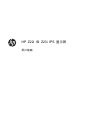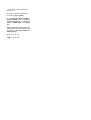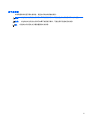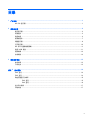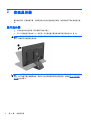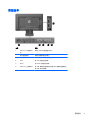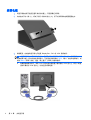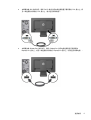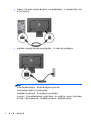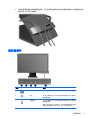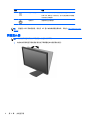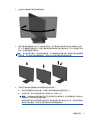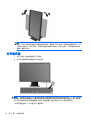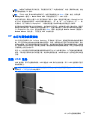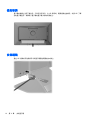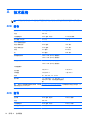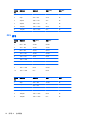HP Z Display Z22i 21.5-inch IPS LED Backlit Monitor ユーザーガイド
- タイプ
- ユーザーガイド

HP Z22i 和 Z23i IPS 显示屏
用户指南

© 2013 Hewlett-Packard Development
Company, L.P.
Microsoft® 和 Windows® 是 Microsoft
Corporation 在美国的注册商标。
HP 产品和服务的唯一保证在该产品或服务
附带的明示保修声明中列出。此处任何信息
均不构成额外的保修条款。对于本文件所含
任何技术、编辑错误或遗漏,HP 不承担任何
责任。
本文档包含的所有权信息受版权法保护。事
先未经 Hewlett-Packard Company 书面许
可,不得复印、复制本文档的任何部分或将
其翻译成其他语言。
第一版(2013 年 3 月)
文档编号:723951-AA1

关于此手册
本指南提供有关显示器功能特性、设置方式和技术规格的信息。
警告! 以这种方式出现的文字表示如果不按照指示操作,可能会造成人身伤害或带来生命危险。
注意: 以这种方式出现的文字表示如果不按照指示操作,可能会损坏设备或丢失信息。
注: 以这种方式出现的文字提供重要的补充信息。
iii

iv
关于此手册

目录
1 产品功能 .......................................................................................................................................................... 1
HP IPS 显示器 .................................................................................................................................... 1
2 安装显示器 ...................................................................................................................................................... 2
展开显示器 ........................................................................................................................................... 2
背面组件 ............................................................................................................................................... 3
连接电缆 ............................................................................................................................................... 4
前面板控件 ........................................................................................................................................... 7
调整显示器 ........................................................................................................................................... 8
打开显示器 ......................................................................................................................................... 10
HP 水印与图像残留策略 .................................................................................................................... 11
连接 USB 设备 .................................................................................................................................. 11
找到铭牌 ............................................................................................................................................. 12
安装缆锁 ............................................................................................................................................. 12
3 查找更多信息 ................................................................................................................................................. 13
参考指南 ............................................................................................................................................. 13
产品支持 ............................................................................................................................................. 13
附录 A 技术规格 .............................................................................................................................................. 14
Z22i 型号 ........................................................................................................................................... 14
Z23i 型号 ........................................................................................................................................... 14
确定预置显示分辨率 ........................................................................................................................... 15
Z22i 型号 ........................................................................................................................... 15
Z23i 型号 ........................................................................................................................... 16
进入用户模式 ...................................................................................................................................... 17
节能功能 ............................................................................................................................................. 17
v

vi

1 产品功能
HP IPS 显示器
此 LCD(液晶显示屏)显示器采用有源矩阵、平面转换 (IPS) 面板。显示器的机型和功能包括:
●
Z22i 机型的对角线长为 54.6 厘米(21.5 英寸),在分辨率为 1920 x 1080 的情况下可达到最
大可视面积,并在较低分辨率情况下提供全屏支持;包含自定义缩放比例功能,可在保持原始高宽
比的情况下将图像放至最大
●
Z23i 机型的对角线长为 58.4 厘米(23 英寸),在分辨率为 1920 x 1080 的情况下可达到最大
可视面积,并在较低分辨率情况下提供全屏支持;包含自定义缩放比例功能,可在保持原始高宽比
的情况下将图像放至最大
●
带有 LED 背景光的防眩面板
●
宽视角,无论站、坐或来回走动均能够观看
●
倾斜功能
●
枢轴 (Pivot) 旋转功能可将显示屏旋转为纵向显示模式
●
旋转和高度调整功能
●
活动底座,便于显示器面板灵活安装
●
支持 VGA 模拟信号的视频信号输入端口(部分型号附带电缆)
●
支持 DVI 数字信号的视频信号输入端口(部分型号附带电缆)
●
支持 DisplayPort 数字信号的视频信号输入端口(部分型号附带电缆)
●
USB 2.0 集线器,带有一个上行链路端口(连接计算机)和两个下行链路端口(连接 USB 设备)
●
附带 USB 线,用于连接显示器的 USB 集线器与计算机上的 USB 连接器
●
支持可选 HP 条状扬声器
●
即插即用功能(如果操作系统支持)
●
隐私过滤器插槽,用于插入过滤器(需单独购买),以阻止他人暗地查看隐私
●
显示器背部有安全插槽装置,用于可选的电缆锁
●
具有理线功能,用于布置电缆和电线
●
为简单的安装和屏幕优化提供几种语言的屏幕显示 (OSD) 调节
●
HP Display Assistant,用于调整显示器设置并启用防盗功能
●
DVI 和 DisplayPort 输入上的 HDCP 复制保护
●
软件和文档 CD 中含有显示器驱动程序和产品说明文档
●
节能功能符合降低功耗的要求
●
该显示器随附 CD 内的 HP
LCD
显示器参考指南
附有这些产品的安全准则、认证和管制通告。
HP IPS 显示器
1

2 安装显示器
要安装显示器,应确保显示器、计算机系统以及其它连接设备已断电,然后再按照下面的说明进行操
作。
展开显示器
1. 从包装盒中取出显示器,将其面朝下放在平面上。
2. 用一只手握住显示器支架 (1),然后另一只手抓住显示器顶部并展开显示器头部 90 度 (2)。
注意: 不要触摸液晶显示器表面。挤压显示屏可能导致颜色深浅不一或液晶定向紊乱。一旦出现这种
情况,屏幕将无法恢复到正常状态。
注: 首次展开显示器时,显示器头部被锁住,无法调整到完全高度位置。要将显示器头部调整到完全
高度,向下按显示器头部解除锁定,然后向上拉以将其提升到完全高度位置。请参阅
第 8 页的调整
显示器中的步骤 3。
2
第 2 章 安装显示器

背面组件
元件 功能
1
USB 2.0 下行链路接口
(2)
将可选 USB 设备连到显示器上。
2
交流电源连接器 将交流电源线连到显示器上。
3 DisplayPort
将 DisplayPort 电缆连接到显示器。
4VGA
将 VGA 电缆连到显示器。
5DVI-D
将 DVI-D 电缆连到显示器。
6
USB 2.0 上行链路接口 将 USB 集线器电缆连接到显示器 USB 集线器连接器和主
机 USB 端口/集线器。
背面组件
3

连接电缆
1. 将显示器放在便于连接且通风良好的位置上,而且要靠近计算机。
2. 向内按夹子的一侧 (1),将夹子的另一侧向外拉出 (2),拆下支架颈部的电缆管理固定夹。
3. 根据配置,在电脑和显示器之间连接 DisplayPort、DVI 或 VGA 视频电缆。
注: 显示器能够支持模拟或数字输入。视频模式是由所使用的视频电缆决定的。显示器将会自动
地测定哪个输入上存在有效的视频信号。可以通过按前面板的 Input(输入)按钮来选择输入,或
者按 Menu(菜单)按钮,通过“屏上显示”(OSD) 功能来选择。
●
如果要传输模拟信号,请将 VGA 信号电缆连接到显示器背面的 VGA 接口上,将另一端连
接到计算机的 VGA 接口上(部分型号附带电缆)。
4
第 2 章 安装显示器

●
如果要传输 DVI 数字信号,请将 DVI-D 数字信号电缆连接到显示器背面的 DVI 接口上,将
另一端连接到计算机的 DVI 接口上(部分型号附带电缆)。
●
如果要传输 DisplayPort 数字信号,请将 DisplayPort 信号电缆连接到显示器背面的
DisplayPort 接口上,将另一端连接到计算机的 DisplayPort 接口上(部分型号附带电缆)。
连接电缆
5

4. 将提供的 USB 电缆的一端连到计算机背部的 USB 集线器连接器上,另一端连到显示器的上行链
路 USB 连接器上。
5. 将电源线的一端连到显示器背面的交流电源连接器上,另一端插入墙上的电源插座中。
警告! 为减少电击或设备损坏的危险,请注意以下事项:
务必使用电源线的接地插头。接地插头具有重要的安全保护功能。
始终将电源线插入到随手可及的接地电源插座。
如果需要断开本设备的电源,请从电源插座中拔出电源线插头。
为安全起见,不要在电源线或电源电缆上放置任何物品。将它们放置妥当,以免被人无意中踩踏或
将人绊倒。不要拉扯电线或电缆。从电源插座中拔出插头时,请握住插头将其拔出。
6
第 2 章 安装显示器

6. 使用电缆管理固定夹将线缆固定到位。向下径直将电缆固定夹往支架背面的槽口按,确保固定夹两
侧的凸耳卡入支架上的槽中。
前面板控件
控制 功能
1
菜单 打开、选择或退出 OSD 菜单。
2
减号 当 OSD 菜单打开时,按下此按钮可以向后浏览 OSD 菜单或
降低调整级别。
3
增加/输入 当 OSD 菜单打开时,按下此按钮可以向前浏览 OSD 菜单或
提高调整级别。
如果 OSD 菜单处于不活动状态,按下此按钮将激活用于选择
视频信号输入的输入按钮(VGA、DVI 或 DisplayPort)。
前面板控件
7

2. 向左或向右旋转显示器以获得最佳视角。
3. 将显示器高度调整到适合自己工作台的舒适位置。显示器顶部外框边缘不应超过与眼睛平行的高
度。对于佩戴矫正眼镜的用户,将显示器的位置调低并倾斜可能会更加舒适。在工作中调整工作姿
势时,应重新调整显示器位置。
注: 首次展开显示器时,显示器头部被锁住,无法调整到完全高度位置。要将显示器头部调整到
完全高度,向下按显示器头部解除锁定,然后向上拉以将其提升到完全高度位置。
4. 可将显示器由横向观看旋转为纵向观看以适应您的使用。
a. 将显示器调整到完全高度位置,并将显示器向后倾斜到完全倾斜位置 (1)。
b. 转动显示器,将其从横向按顺时针方向旋转 90° 到纵向 (2)。
注意: 如果在转动时显示器并不处于完全高度或完全倾斜位置,显示器面板的右下角将会与
底座接触,有可能对显示器造成损害。
如果您要将可选条状扬声器添加到显示器,请在旋转显示器之后再进行安装。条状扬声器将在
旋转时与底座碰撞,这可能会对显示器或条状扬声器造成损坏。
调整显示器
9

注: 要以纵向模式查看屏幕上的信息,可以安装软件和文档 CD 中包括的 HP Display Assistant
软件。OSD 菜单的位置也可以旋转为纵向模式。要旋转 OSD 菜单,可通过按前面板上的 Menu
(菜单)按钮进入 OSD 菜单,从菜单中选择 OSD Control(OSD 控制),然后选择 Rotate
OSD(旋转 OSD)。
打开显示器
1. 按下计算机上的电源按钮打开计算机。
2. 按下显示器前面的电源按钮打开显示器。
注意: 如果长时间在显示屏上显示静态图像,加热图像损害可能会发生在显示器上。* 为防止在显示
器屏幕上出现加热图像损害,您需要经常激活屏保程序或长时间不使用显示器时关闭显示器。所有的
LCD 显示屏都可能会出现残留影像。带有“加热图像”的显示器不在 HP 保修范围之内。
* 长时间是指连续 12 小时显示同一幅图像。
10
第 2 章 安装显示器

注: 如果按下电源按钮后没有反应,可能是因为开启了“电源按钮锁定”功能。要禁用此功能,按住
显示器电源按钮 10 秒钟。
注: 可以在 OSD 菜单中禁用电源指示灯。按显示器前面板上的 Menu(菜单)按钮,然后选择
Management(管理)> Bezel Power LED(外框电源指示灯)> Off(关闭)。
当显示器开启后,屏幕上会显示一条“显示器状态”消息 5 秒钟。消息显示哪个输入(DisplayPort、DVI
或 VGA)是当前的活动信号、自动切换源设置的状态(“开”或“关”;出厂时默认为“开”)、默
认源信号(出厂时默认为 DisplayPort)、当前的预设显示分辨率和建议的预设显示分辨率。
显示器会自动扫描信号输入作为活动输入,并将该输入用于显示。如果有两个或多个输入活动,则显示
器将显示默认输入源。如果默认源不是活动输入之一,则显示器将按以下顺序显示最高等级优先级输
入:DisplayPort、DVI、VGA。通过按前面板的 Menu(菜单)按钮并选择 Source Control(源控制)>
Default Source(默认源),可以更改 OSD 中的默认源。
HP 水印与图像残留策略
IPS 型号显示器采用 IPS(In-Plane Switching,平面转换)显示技术,提供超宽视角和卓越的图像质
量。IPS 显示器支持多种先进的图像质量应用程序。但是,该面板技术不适用于长时间显示静态、静止
或固定的图像,但不使用屏幕保护程序的应用程序。这些类型的应用程序可能包括摄像头监视、视频游
戏、营销标识以及长时间显示在屏幕上的模板。静态图像可能导致图像残留损害,外观上可能表现为显
示器屏幕上出现污点或水印。
每天 24 小时使用显示器而造成图像残留损害的情况不在 HP 的保修范围内。为了避免造成图像残留
损害,不使用显示器时请务必关闭显示器,或使用电源管理设置(如果系统支持)在系统空闲时关闭显
示器。
连接 USB 设备
USB 连接器,可用于连接数码相机、USB 键盘或 USB 鼠标之类的设备。两个 USB 连接器位于显示
器的侧面板上。
注: 您必须将显示器的 USB 集线器电缆连到计算机上,这样才能启用显示器上的 USB 2.0 端口。
请参阅
第 4 页的连接电缆中的步骤 4。
HP 水印与图像残留策略
11

找到铭牌
显示器的铭牌上注明了备件号、产品号及序列号。与 HP 联系时,需要提供这些编号,以便 HP 了解
您的显示器型号。铭牌位于显示器的显示器头部的背面板上。
安装缆锁
通过 HP 提供的可选缆锁可以将显示器固定到固定的对象上。
12
第 2 章 安装显示器

3 查找更多信息
参考指南
有关以下各项的更多信息,请参阅显示器附带 CD 中的
《
HP
LCD
显示器参考指南》
。
●
优化显示器性能
●
安全和维护准则
●
使用 CD 安装软件
●
使用 OSD 菜单
●
从网站下载软件
●
机构监管信息
●
常见问题的故障排除和建议的解决方案
有关盗窃威慑信息,请参阅显示器附带 CD 上的
《
HP
显示器辅助用户指南》
。
产品支持
有关使用和调整显示器的更多信息,请转至 http://www.hp.com/support。选择您所在的国家/地区,选
择产品支持和问题解决,然后在“搜索”窗口中输入显示器型号。
注: 显示器用户指南、参考指南和驱动程序请见 http://www.hp.com/support。
如果指南或
《
HP
LCD
显示器参考指南》
中提供的信息未能解决您的问题,您可以联系支持部门。要获
得美国支持,请转至
http://www.hp.com/go/contactHP。要获得全球支持,请转至
http://welcome.hp.com/country/us/en/wwcontact_us.html。
此处,您可以:
●
与 HP 技术人员在线交流
注: 与支持部门的人员交流时不提供特殊语言服务,但可使用英语。
●
电子邮件支持
●
找到支持电话号码
●
查找 HP 服务中心
参考指南
13

A 技术规格
注: 所有技术参数均为 HP 组件生产商提供的标准技术参数;实际性能可能有所差异(或高或低)。
Z22i 型号
显示器
类型
54.61 厘米(宽屏)
IPS LCD
21.5 英寸(宽屏)
可视图像区域 54.61 厘米(对角) 21.5 英寸对角线
最大重量(除包装) 5.7 千克 12.54 磅
尺寸(包括底座在内)
高度(最高位置)
高度(最低位置)
厚度
宽
46.00 厘米
33.37 厘米
23.7 厘米
50.9 厘米
18.12 英寸
13.13 英寸
9.34 英寸
20.05 英寸
最高图形分辨率 1920 x 1080 (60 Hz) 模拟输入
1920 x 1080 (60 Hz) 数字输入
最佳图像分辨率 1920 x 1080 (60 Hz) 模拟输入
1920 x 1080 (60 Hz) 数字输入
环境温度要求
运行温度
存储温度
5 到 35° C
-20 到 60° C
41 到 95° F
-4
到 140° F
电源 90 - 265 VAC,45 - 63 Hz
输入端子 一个 VGA 接口;一个 DVI 接口;一个
DisplayPort 接口(部分地区附带连接线
缆)
注: 有关该产品的最新说明或附加说明,请转到
http://www.hp.com/go/productbulletin,然后搜索您的特定显示屏型号,以
查找特定型号的 QuickSpecs。
Z23i 型号
显示器
类型
58.42 厘米(宽屏)
IPS LCD
23 英寸(宽屏)
可视图像区域 58.42 厘米(对角) 23 英寸(对角)
最大重量(除包装) 6.2 千克 13.64 磅
14
附录 A 技术规格
ページが読み込まれています...
ページが読み込まれています...
ページが読み込まれています...
-
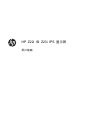 1
1
-
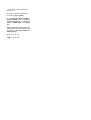 2
2
-
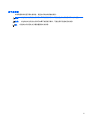 3
3
-
 4
4
-
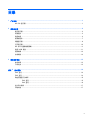 5
5
-
 6
6
-
 7
7
-
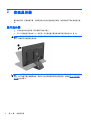 8
8
-
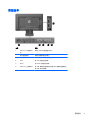 9
9
-
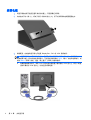 10
10
-
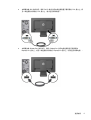 11
11
-
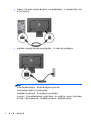 12
12
-
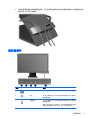 13
13
-
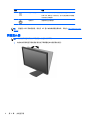 14
14
-
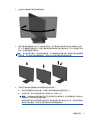 15
15
-
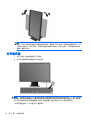 16
16
-
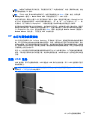 17
17
-
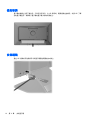 18
18
-
 19
19
-
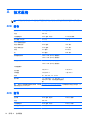 20
20
-
 21
21
-
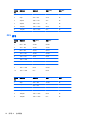 22
22
-
 23
23
HP Z Display Z22i 21.5-inch IPS LED Backlit Monitor ユーザーガイド
- タイプ
- ユーザーガイド
関連論文
-
HP ProDisplay P231 23-inch LED Backlit Monitor Head Only ユーザーガイド
-
HP ProDisplay P231 23-inch LED Backlit Monitor Head Only 取扱説明書
-
HP EliteDisplay S230tm 23-inch Touch Monitor 取扱説明書
-
HP EliteDisplay S230tm 23-inch Touch Monitor ユーザーガイド
-
HP Z Display Z22i 21.5-inch IPS LED Backlit Monitor インストールガイド
-
HP Z Display Z27i 27-inch IPS LED Backlit Monitor ユーザーガイド
-
HP Z Display Z30i 30-inch IPS LED Backlit Monitor 取扱説明書
-
HP Z Display Z30i 30-inch IPS LED Backlit Monitor ユーザーガイド
-
HP Pavilion 25bw 25-inch Diagonal IPS LED Backlit Monitor ユーザーガイド
-
HP EliteDisplay E190i 18.9-inch LED Backlit IPS Monitor ユーザーガイド